„Laulu ei saa esitada, kuna te pole Apple Musicusse sisse logitud.‘
"Apple Musicu lugude esitamiseks peate olema rakendusse Apple Music sisse logitud."
Paljud kasutajad kohtavad seda masendav iTunes'i tõrketeade, kui nad proovivad kuulata Apple Musicut või lisada oma teeki uusi laule. See juhtub isegi siis, kui olete juba sisse logitud ja tundub, et see võib jätkuvalt ilmuda, hoolimata sellest, milliseid parandusi proovite.
Tundub, et hüpikaknale ei ole ühist põhjust. Mõned kasutajad saavad selle uue muusika voogesituse ajal, teised aga eelallalaaditud lugusid kuulates. Tundub, et see mõjutab enamasti Windowsi kasutajaid, kuid seda on ka MacOS-is esinenud.
See ettearvamatus muudab tõrkeotsingu keeruliseks probleemiks. Tundub, et erinevatele kasutajatele töötavad erinevad lahendused. Seetõttu oleme allpool välja toonud kõik, mida võiksite proovida, ja soovitame loendit läbi töötada.
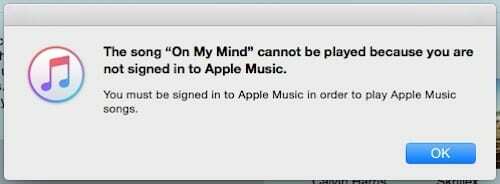
Sisu
- Seonduvad postitused:
-
Võimalikud lahendused
- Värskendage oma tarkvara
- Lülitage raadiole ja lülituge tagasi
- Vaadake lugu rakenduses Apple Music
- Eemalda allalaadimised
- Kustuta laulud
- Logige välja ja logige uuesti sisse
- Desinstallige ja installige uuesti iTunes
- Seonduvad postitused:
- Muusika sünkroonimine seadmete vahel, kasutades iCLoudi muusikateeki
- Sorteerige lugusid, albumeid ja kordage lugusid rakenduses Apple Music
- Parandage Apple Music, mis iPhone'is / iPadis ei tööta
- Apple Musicu seadistamine ja kasutamine
- Kuidas ma saan Apple Musicu välja lülitada?
Võimalikud lahendused
Mõned kasutajad leidsid ajutiste lahenduste pakkumiseks järgmised lahendused, teised leidsid, et need on püsivad lahendused. Ainus viis, kuidas saate teada, on proovida iga eset kordamööda.
Loetlesime need lihtsaimast raskeimani ja soovitame läbida ülalt alla. Hoidke see postitus järjehoidjaga, et saaksite hõlpsalt jätkata sealt, kus see pooleli jäi, hüpikaken ilmub uuesti.
Kui olete jõudnud lõpuni ja näete ikka iTunes'i veateadet, võtke otse ühendust Apple'iga üks-ühele tehnilise toe jaoks.
Värskendage oma tarkvara
Lõpuks parandab Apple selle vea ja keegi meist ei pea selle pärast enam muretsema. Tegelikult võivad nad selle juba parandanud, mis tähendab, et esimene asi, mida teha, on veenduda, et kasutate seda iTunes'i uusim versioon.

Windowsi arvutikasutajate jaoks on värskenduste kontrollimiseks kaks võimalust olenevalt sellest, kust iTunes'i hankisite. Kui saite selle Apple'i veebisait, avage iTunes ja valige Abi > Otsi värskendusi. Vastasel juhul avage Microsofti pood ja kontrollige selle kaudu kõigi oma rakenduste värskendusi.
Macis avage System Preferences ja klõpsake nuppu Tarkvaravärskendused.
Lülitage raadiole ja lülituge tagasi
Kiire ja lihtne lahendus, mida paljud kasutajad on leidnud, on raadio kuulamine rakenduses Apple Music. See palub iTunesil teie sisselogimisolekut kontrollida ja teeb seda tehes Apple Musicu taas kasutamiseks kättesaadavaks.
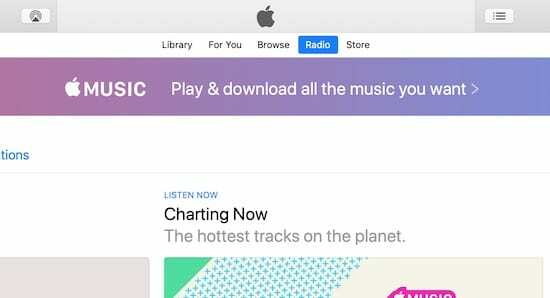
Klõpsake iTunes'i akna ülaosas keskosas nuppu Raadio ja kuulamise alustamiseks klõpsake mis tahes raadiojaama. Kui küsitakse, sisestage oma Apple ID parool ja proovige seejärel tavalist muusikat uuesti kuulata, et näha, kas see töötab.
Vaadake lugu rakenduses Apple Music
Pange tähele, mida kuulasite, kui iTunes üritas öelda, et te pole Apple Musicusse sisse logitud. Minge tagasi selle loo juurde oma teegis ja juhtige seda või paremklõpsake seda, seejärel valige Kuva rakenduses Apple Music.
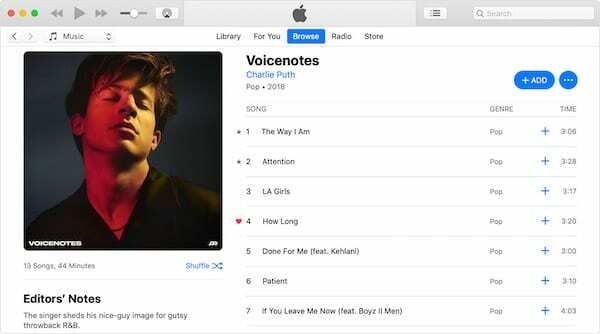
See avab Apple Musicus vastava loo, kust peaksite saama seda probleemideta esitada. Kui see töötab, minge tagasi oma teeki ja vaadake, kas saate sealt ikka laulu esitada.
Eemalda allalaadimised
Jällegi pange tähele, mida mängisite, kui Apple Musicu tõrge ilmus. Kui kuulasite allalaaditud muusikat, proovige allalaaditud fail eemaldada ja uuesti alla laadida.
Juht- või paremklõpsake vastavat lugu ja valige Eemalda allalaadimine. Ärge muretsege, see ei kustuta üksust teie muusikakogust. Kui allalaaditav fail on eemaldatud, näete selle kõrval pilveikoonit, klõpsake seda laulu uuesti allalaadimiseks ja proovige seda esitada.
Kustuta laulud
Kui kuulasite muusikat oma kogust, proovige lugu oma kogust täielikult kustutada.
Loo oma teegist kustutamiseks juhtige seda hiire parema nupuga või paremklõpsake ja valige Kustuta raamatukogust ja seejärel Kustuta lugu. Kui lugu on kustutatud, leidke see rakenduses Apple Music ja juhtige seda või paremklõpsake, et see oma kogusse tagasi lisada.
Logige välja ja logige uuesti sisse
Logige iTunesist täielikult välja ja seejärel logige tagasi, et sundida arvuti tuvastama, et teil on Apple Musicu liikmesus.
Selleks avage iTunes ja valige menüüribalt Konto > Logi välja. Peate sisestama oma Apple ID parooli. Kui iTunes on välja logitud, sulgege rakendus ja taaskäivitage masin, et selle mälu tühjendada.
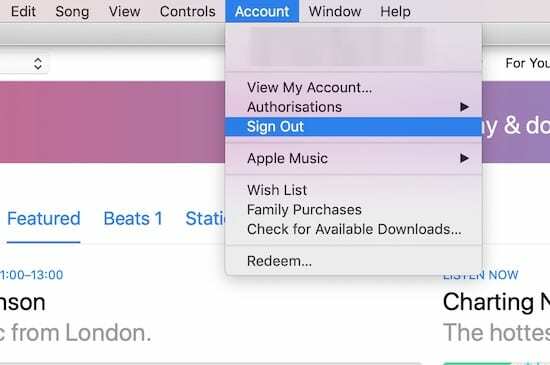
Kui arvuti uuesti käivitub, avage iTunes ja valige Konto > Logi sisse. Sisestage oma Apple ID parool uuesti ja proovige muusikat esitada.
Kui teie muusikateek on tühi, avage iTunes'i eelistused ja märkige ruut iCloudi muusikakogu jaoks. iTunes'i vana teegi laadimiseks võib kuluda minut või paar.
Desinstallige ja installige uuesti iTunes
Meie viimane tõrkeotsingu näpunäide on iTunes enne selle installimist ja uuesti muusika kuulamise proovimist arvutist täielikult eemaldada.
Windowsi arvutis valige Start > Setting > Apps ja leidke loendist iTunes. Klõpsake nuppu Desinstalli ja oodake, kuni protsess on lõpule viidud.
Macis avage Finder > Applications ja leidke loendist iTunes. Klõpsake ja lohistage iTunes prügikasti ning seejärel tühjendage see.
Kui iTunes on desinstallitud, taaskäivitage masin ja külastage Apple'i veebisaiti laadige alla ja installige iTunes uuesti.

Kui kõik ülaltoodud näpunäited ei aita, pöörduge otse Apple'i poole üks-ühele toetuseks. Andke meile teada, millised lahendused teie jaoks töötasid, et saaksime seda postitust võimalikult kasulikuks kohandada.

Dan kirjutab õpetusi ja veaotsingu juhendeid, et aidata inimestel oma tehnoloogiat maksimaalselt ära kasutada. Enne kirjanikuks saamist omandas ta helitehnoloogia bakalaureusekraadi, juhendas Apple Store'i remonditöid ja õpetas Hiinas isegi inglise keelt.